Holder du tidsplanen og oppgavene dine i Google Kalender? Her er en praktisk utvidelse for Google Chrome som kan holde deg på avtalen uten å måtte åpne Google Kalender i en annen fane.
Integrer Google Kalender med Chrome
DayHiker er en praktisk utvidelse for Google Chrome som kan hjelpe deg med å holde deg i rute i nettleseren din. Desktop-applikasjoner kan vanligvis holde deg varslet lettere med popup-vinduer eller varsler, men webapps krever at du besøker dem for å se informasjonen din. DayHiker tar det beste av begge deler, og kan få Google Kalenderen til å fungere mer som et skrivebordsprogram.
For å komme i gang, åpne DayHiker-siden fra Chrome Extensions Gallery ( lenke nedenfor ), og klikk på Installer. Bekreft at du ønsker å installere det når du blir bedt om det.

Nå har du en ny utvidelsesknapp i Chrome-verktøylinjen. Klikk på kalenderikonet for å vise Google Kalender. Du må være logget på Google-kontoen for at kalenderen skal vises. Klikk på nøkkelikonet for å velge kontoen din hvis den ikke viser avtalene dine automatisk.
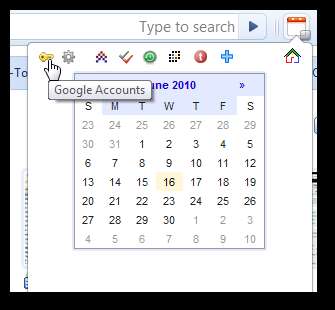
Hvis du er logget på flere Google-kontoer, for eksempel din offentlige Gmail og en Google Apps-konto, kan du velge kalenderen du ønsker og klikke Fortsette .
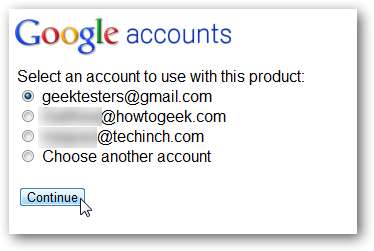
Nå kan du raskt se dine kommende avtaler. Bare svev over ikonet for å se dine kommende arrangementer. Eller bare se på det for å se om det er noen avtaler som kommer opp, da indikatorikonet vil endre farger for å vise hvor lang tid du har til neste avtale.
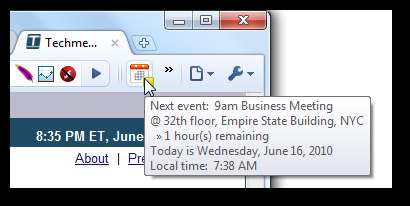
Klikk på ikonet for å se mer informasjon om avtalene dine.
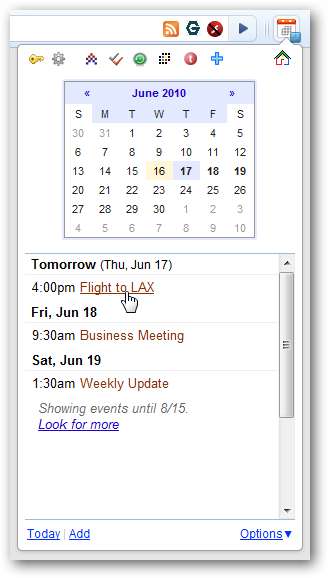
Eller klikk på Legge til lenke for å legge til en ny avtale. Hvis du trenger å redigere avtaleopplysningene, klikker du Rediger detaljer og avtalen åpnes i Google Kalender som du kan redigere.
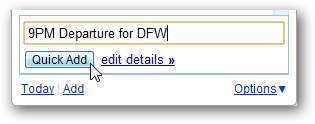
Du kan også se og administrere oppgavene dine i Google Kalender. Klikk på hakeikonet, og legg til eller sjekke ut oppgaver direkte fra utvidelsesruten.
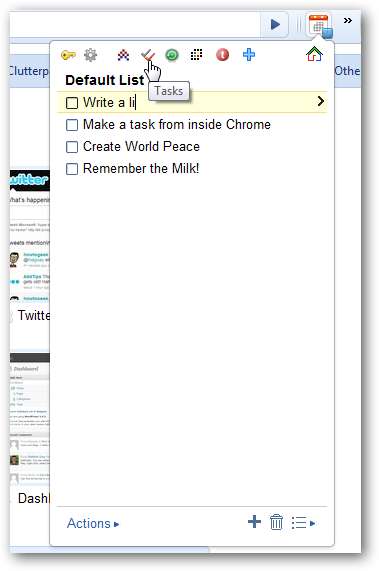
Du kan også stille inn en vekkerklokke i DayHiker. Klikk på det grønne sirkelikonet, og skriv deretter inn tidspunktet for alarmen. Merkelig nok vil det bare ringe hvis utvidelsesruten er åpen, så hvis du klikker et annet sted i nettleseren eller til og med bytter til et annet program, vil det ikke ringe.

Hvis du vil tilpasse DayHikers innstillinger, høyreklikker du på den og velger Valg, eller velger Valg på Chrome-utvidelsessiden. Her kan du tilpasse merkene dine og DayHiker-ikonet, eller angi et egendefinert domene for Google Apps Pro-kalenderen din.
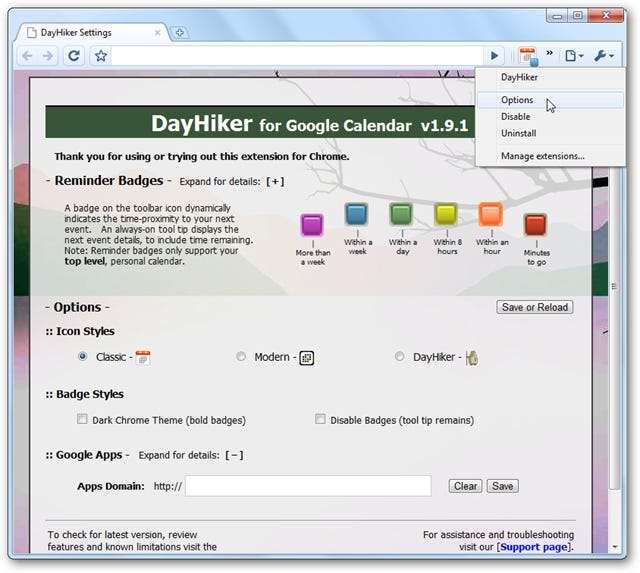
Konklusjon
Hvis du stoler på at Google Kalender holder deg oppdatert på timeplanen din, kan DayHiker hjelpe deg med å holde deg planlagt og vite hva som kommer. Vi ønsker at DayHiker støttet flere kalendere, slik at vi kan kombinere Google Apps-kalendere med vår personlige Google Kalender, men til og med er det et veldig nyttig verktøy.
Enten du er en tett planlagt person eller bare liker å skrive ned oppgaver og holde rede på dem, vil denne utvidelsen hjelpe deg med å gjøre dette effektivt med kjente Google-verktøy.
Link







